Instrukcja obsługi Telenet WNDR4300-TN Access Point
Przeczytaj poniżej 📖 instrukcję obsługi w języku polskim dla Telenet WNDR4300-TN Access Point (6 stron) w kategorii Wi-Fi. Ta instrukcja była pomocna dla 17 osób i została oceniona przez 2 użytkowników na średnio 4.5 gwiazdek
Strona 1/6

Installatiegids
Access Point WNDR4300-TN
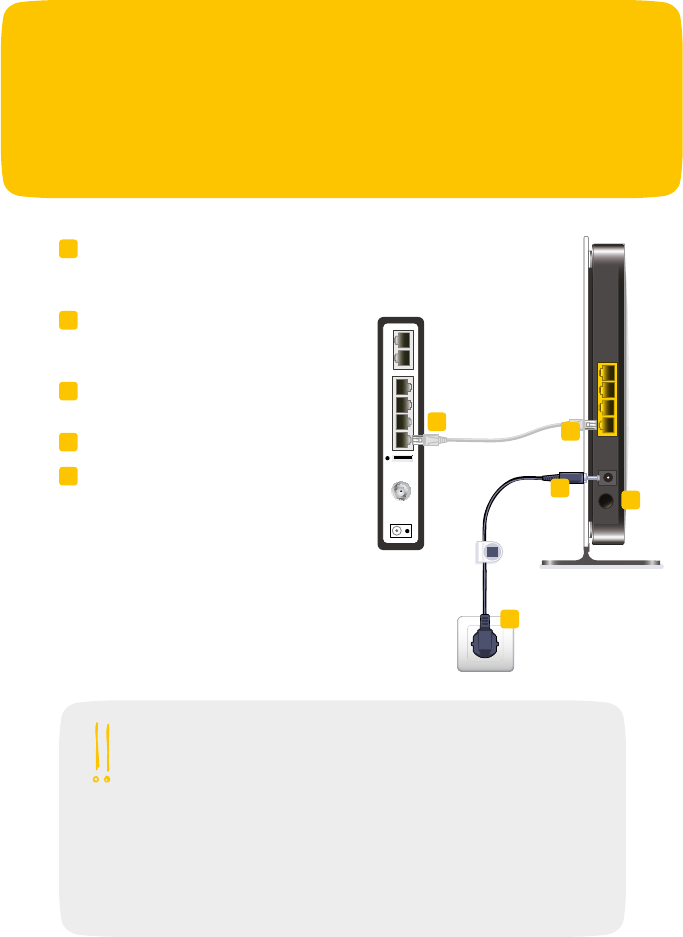
Het Access Point installeren
Je Access Point installeren doe je in enkele eenvoudige stappen.
Je verbindt het Access Point met je (Wireless) modem en sluit hem
aan op het elektriciteitsnet.
Sluit het uiteinde van de meegeleverde
ethernetkabel aan op een ethernet-
poort van je (Wireless) modem.
Sluit het andere uiteinde van
de ethernetkabel aan op een
ethernetpoort van je Access Point.
Sluit de netvoedingsadapter
aan op je Access Point.
Steek de stekker in het stopcontact.
Zorg ervoor dat je Access Point
ingeschakeld is. De Aan/Uit-knop
moet ingedrukt zijn.
Wacht tot het 2,4 GHz-lampje oplicht.
Dit duurt ongeveer 2 minuten. Daarna
kun je toestellen verbinden met je
Access Point.
LET 2L
ET 1
1
2
3
4
5
12
3
4
5
Access Point
WNDR4300-TN
(Wireless)
modem
2
De parameters van je Access Point
beheren en aanpassen
Aangezien je Access Point bij de aankoop klaar is voor gebruik, hoef je geen
para meters aan te passen. Wil je dat toch doen, dan kun je je met de login-
gegevens die op de sticker onderaan het Access Point staan, aanmelden
op de ‘Administrator console’ van het Access Point. In de uitgebreide online
hand leiding op telenet.be/documenten zie je hoe je te werk moet gaan.
Let op, Telenet biedt geen ondersteuning als je parameters aanpast.

Draadloos
Hoe je je computer met je Access Point verbindt, is afhankelijk van het besturingssysteem.
Hieronder vind je de procedures voor de meest voorkomende besturingssystemen.
Je hebt hoe dan ook de unieke WiFi-netwerknaam (SSID) en netwerksleutel (WPA2-
Key) van je Access Point nodig. Je vindt ze op de sticker onderaan je Access Point.
Windows XP, Vista en 7
Klik op ‘Start’ en daarna op ‘Verbinding maken met’.
Het venster met de beschikbare draadloze netwerken verschijnt.
Klik op het netwerk met de SSID van je Access Point (telenet-apn-xxxxx)
en daarna op ‘Verbinding maken’.
Vul de netwerksleutel (WPA2-key) in.
Opgelet: de netwerksleutel is hoofdlettergevoelig.
Windows Vista: Je kunt de instellingen voor het netwerk opslaan en zo de
netwerksleutel bewaren.
Windows 7: Wil je dat je toestel in het vervolg automatisch verbinding maakt,
vink dan de optie ‘Automatisch verbinding maken’ aan.
Klik op ‘Verbinding maken’.
De verbinding met het beveiligde draadloze netwerk is nu actief.
Toestellen verbinden
Is je Access Point correct op je (Wireless) modem aangesloten, dan kun
je toestellen met het Access Point verbinden. Naargelang het toestel of
jouw voorkeur doe je dat draadloos of met een ethernetkabel.
1
2
3
4
3
Specyfikacje produktu
| Marka: | Telenet |
| Kategoria: | Wi-Fi |
| Model: | WNDR4300-TN Access Point |
Potrzebujesz pomocy?
Jeśli potrzebujesz pomocy z Telenet WNDR4300-TN Access Point, zadaj pytanie poniżej, a inni użytkownicy Ci odpowiedzą
Instrukcje Wi-Fi Telenet

23 Września 2024

12 Września 2024

31 Sierpnia 2024
Instrukcje Wi-Fi
- Wi-Fi Tenda
- Wi-Fi Huawei
- Wi-Fi Panasonic
- Wi-Fi TRENDnet
- Wi-Fi D-Link
- Wi-Fi Siemens
- Wi-Fi Iiyama
- Wi-Fi HP
- Wi-Fi Strong
- Wi-Fi Akasa
- Wi-Fi Gembird
- Wi-Fi ZyXEL
- Wi-Fi Google
- Wi-Fi Netgear
- Wi-Fi AVM
- Wi-Fi Devolo
- Wi-Fi Draytek
- Wi-Fi Edimax
- Wi-Fi Maginon
- Wi-Fi Belkin
- Wi-Fi Quintezz
- Wi-Fi Ziggo
- Wi-Fi Proximus
- Wi-Fi Eminent
- Wi-Fi Sitecom
- Wi-Fi KlikaanKlikuit
- Wi-Fi Easypix
- Wi-Fi Envivo
- Wi-Fi ICIDU
- Wi-Fi Ubiquiti
- Wi-Fi Grixx
- Wi-Fi Fantec
- Wi-Fi Verizon
- Wi-Fi T-Mobile
- Wi-Fi Premier
- Wi-Fi Sungevity
- Wi-Fi Mercku
- Wi-Fi Pentagram
- Wi-Fi Ubee
- Wi-Fi Lab 31
- Wi-Fi SolarNRG
- Wi-Fi Dartwood
- Wi-Fi Ryoko
- Wi-Fi On Networks
- Wi-Fi Telfort
- Wi-Fi DKT
Najnowsze instrukcje dla Wi-Fi

7 Lutego 2025

15 Stycznia 2025

15 Stycznia 2025

13 Stycznia 2025

11 Stycznia 2025

28 Września 2024

27 Września 2024

27 Września 2024

27 Września 2024

27 Września 2024